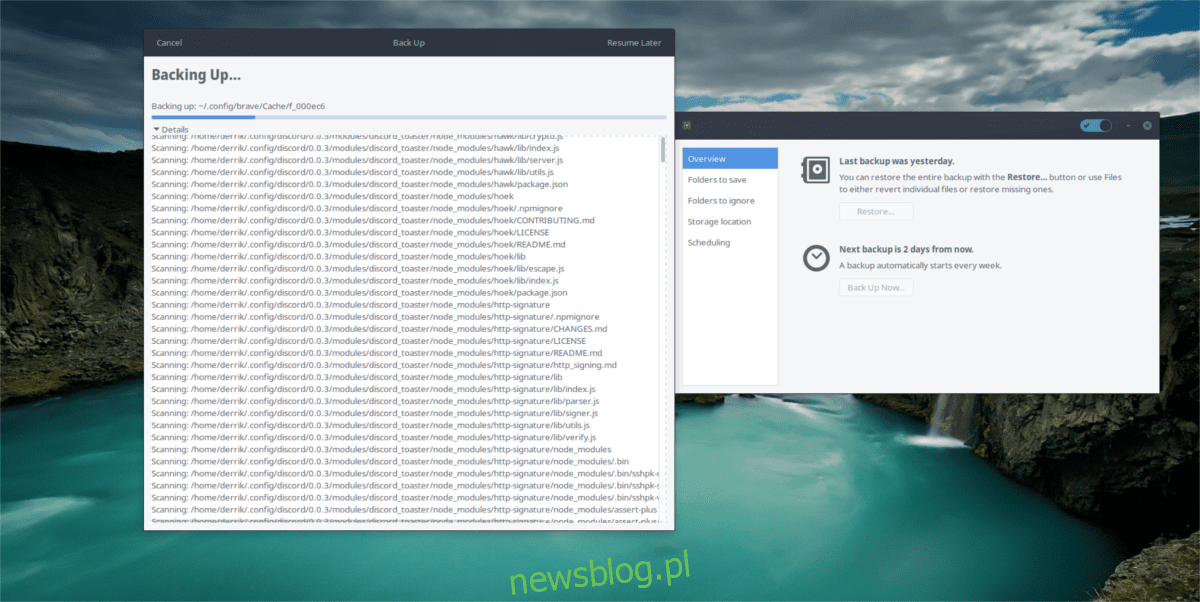
Nhiều cách tiếp cận để sao lưu dữ liệu hoặc toàn bộ cài đặt Linux liên quan đến việc tạo hình ảnh của các phân vùng hoặc toàn bộ ổ đĩa cứng. Phương pháp sao lưu này, mặc dù hiệu quả, nhưng thường tốn thời gian và gây nhầm lẫn cho người dùng Linux mới. May mắn thay, sử dụng Clonezilla để chụp nhanh toàn bộ ổ đĩa cứng không phải là cách duy nhất để sao lưu cài đặt Linux của bạn một cách an toàn. Giới thiệu Deja Dup: đây là một công cụ sao lưu toàn bộ hệ thống dành cho Linux giúp việc sao lưu Linux trở nên dễ dàng hơn bao giờ hết. Với nó, người dùng có thể dễ dàng sao lưu, khôi phục và thậm chí đặt lịch để thực hiện việc đó một cách tự động.
Cài đặt
Cài đặt Deja Dup không đòi hỏi nhiều nỗ lực vì chương trình là một trong những công cụ sao lưu Linux được sử dụng nhiều nhất. Trên thực tế, bạn thậm chí có thể không cần cài đặt chương trình vì có thể bạn đã cài đặt nó rồi. Đây là cách kiểm tra xem Deja Dup có trên hệ thống của bạn không,
Mở một cửa sổ terminal, gõ lệnh: deja-dup và nhấn Enter. Nếu chương trình mở ra thì không cần cài đặt. Nếu không có gì xảy ra, hãy làm theo hướng dẫn bên dưới để cài đặt công cụ.
Ubuntu
sudo apt install deja-dup
Debian
sudo apt-get install deja-dup
Vòm Linux
sudo pacman -S deja-dup
mũ phớt
sudo dnf install deja-dup
mởSUSE
sudo zypper install deja-dup
Các hệ thống Linux khác
Cần một công cụ sao lưu nhưng bản phân phối Linux của bạn không được liệt kê? Để cài đặt công cụ này trên các bản phân phối Linux khác, hãy truy cập trình quản lý gói, trung tâm phần mềm (hoặc nơi bạn thường tải xuống phần mềm cho bản phân phối Linux của mình) và tìm kiếm “deja dup”. Rất có thể nó sẽ hiển thị và bạn sẽ có thể tải xuống. Không thể tìm thấy nó? Cân nhắc truy cập trang web chính thức và cài đặt theo cách đó.
Sao lưu cục bộ trên thiết bị
Deja Dup cho phép người dùng sao lưu vào nhiều vị trí, nhưng cách nhanh nhất là sao lưu cục bộ. Mở menu ứng dụng, tìm kiếm (hoặc tìm kiếm) công cụ sao lưu và mở nó. Khi bạn mở nó, bạn sẽ thấy một số tùy chọn. Các tùy chọn này là “xem”, “thư mục cần lưu”, “thư mục cần bỏ qua”, “vị trí lưu trữ” và “lên lịch”.
Tất cả các tùy chọn này có thể được sửa đổi và cấu hình. Theo mặc định, công cụ sao lưu được cấu hình để sao lưu qua Internet hoặc tới một vị trí khác bên ngoài máy tính của bạn, đặc biệt là bên ngoài thư mục nhà của bạn. Họ không khuyến khích điều này, nhưng với một số điều chỉnh, bạn vẫn có thể lưu cục bộ.
Để bắt đầu sao lưu cục bộ, hãy chuyển đến thanh bên bên trái và chọn “lưu trữ”. Tại thời điểm này, chỉ định cách sao lưu sẽ được thực hiện. Tốt nhất là không nên lưu chúng vào thư mục /home/ vì công cụ sao lưu sẽ lưu toàn bộ thư mục theo mặc định.
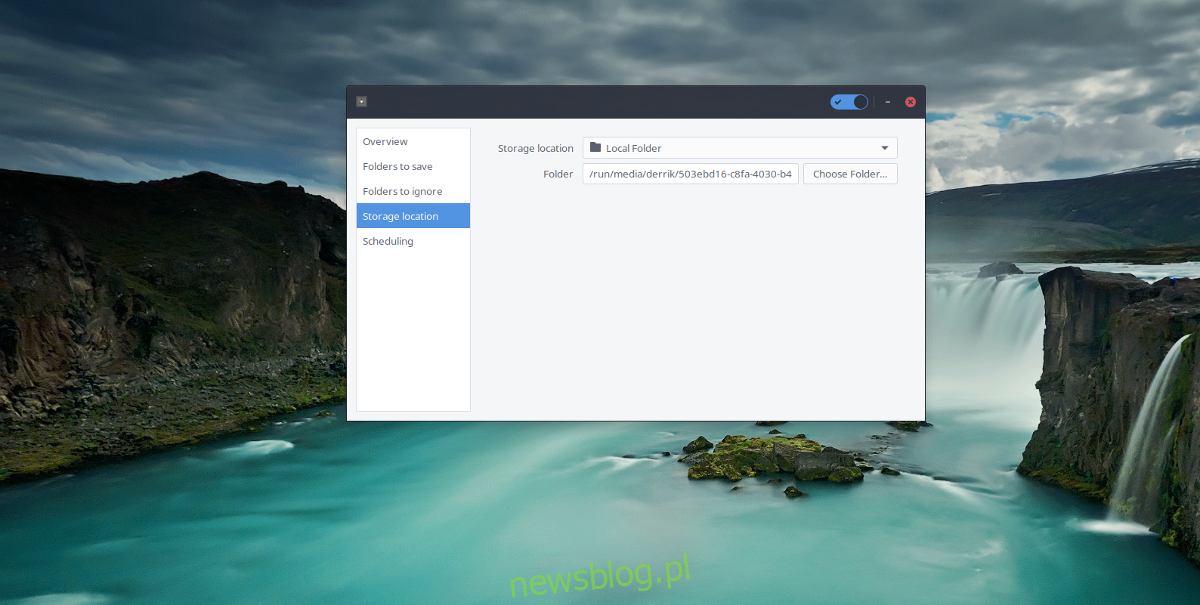
Gắn ổ cứng ngoài hoặc thẻ nhớ USB trên PC Linux của bạn. Nó sẽ tự động gắn vào thư mục. Nhấp vào menu thả xuống, sau đó chọn “Thư mục cục bộ”. Sử dụng trình duyệt tệp, nhấp vào ổ cứng ngoài, thẻ nhớ USB được đính kèm hoặc vị trí thư mục KHÔNG /home/ để thiết lập bản sao lưu.
Sau khi vị trí được đặt, bước tiếp theo là nhấp vào “Tổng quan” và sau đó nhấp vào “Sao lưu ngay”. Bằng cách này, Deja Dup sẽ chạy bản sao lưu đầu tiên ở vị trí được chỉ định. Xin lưu ý rằng điều này có thể mất một thời gian. Khi sao lưu hoàn tất, hãy đóng ứng dụng.
sao lưu mạng
Có thể sử dụng Deja Dup để sao lưu vào thiết bị bên ngoài cục bộ, nhưng không phải là cách duy nhất bạn có thể sử dụng công cụ này. Trên thực tế, có lẽ tốt nhất là sao lưu qua kết nối mạng thay vì sử dụng thiết bị cục bộ, vì mạng có xu hướng đáng tin cậy hơn và đôi khi nhanh hơn, đặc biệt nếu bạn có cổng USB dự phòng.
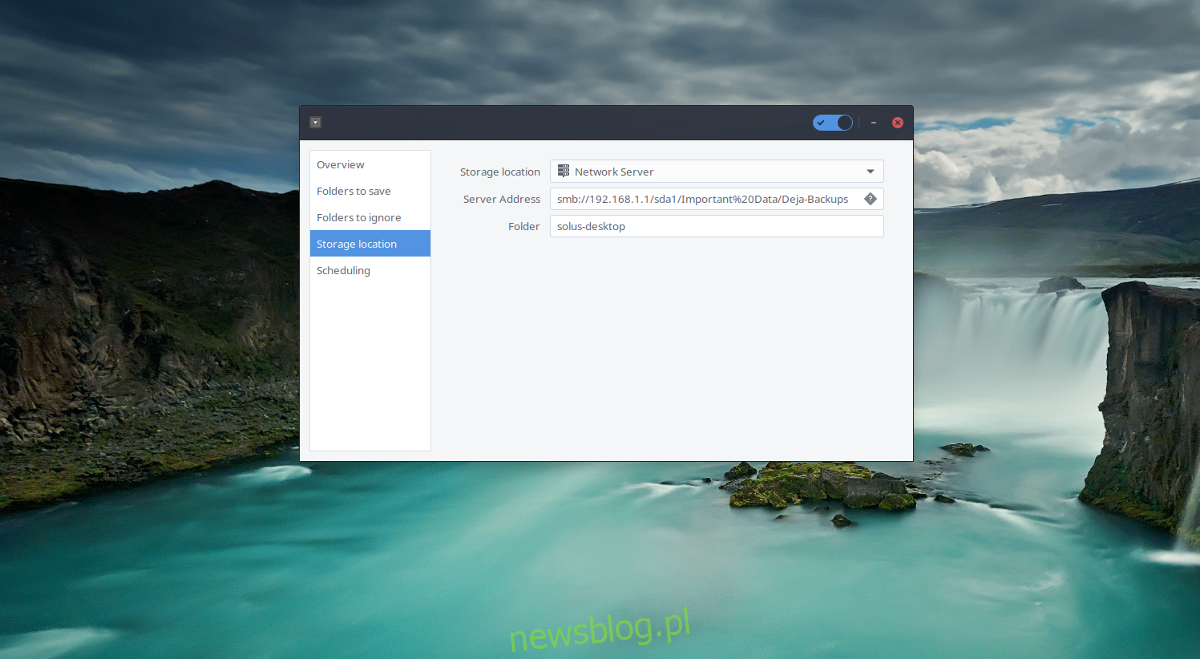
Để thiết lập sao lưu mạng, hãy chuyển đến “Bộ nhớ” ở phía bên trái của chương trình. Nhấp vào trình đơn thả xuống, chọn Máy chủ mạng.
Chỉ định loại máy chủ bạn đang sử dụng, sau đó nhập nó vào một trường như:
protocol://server.ip.address
Deja Dup hỗ trợ nhiều loại giao thức mạng khác nhau, bao gồm: SMB, FTP, SFTP, NFS, SSH, DAV, DAVS và AFP.
sao lưu tự động
Sao lưu tự động là một trong những khía cạnh tốt nhất của chương trình này. Cài đặt này giúp việc theo dõi tệp trở nên dễ dàng hơn bao giờ hết. Đây là cách thiết lập hệ thống sao lưu theo lịch trình trong Deja Dup.
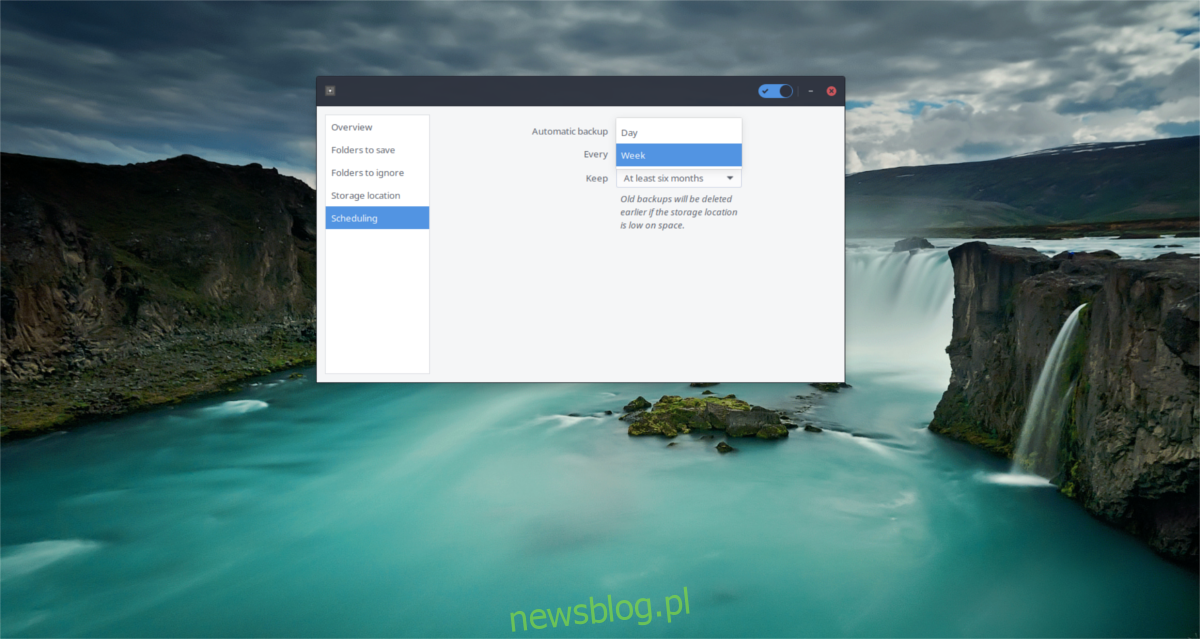
Trước tiên, hãy đảm bảo rằng bạn đã thực hiện sao lưu ban đầu. Điều quan trọng là phải có một nơi ban đầu để khôi phục. Sau đó vào “Scheduling” và đánh dấu vào thanh trượt để bật sao lưu theo lịch trình.
Với cài đặt này được bật, giờ đây bạn có thể tùy chỉnh và thay đổi các phần chính xác trong lịch trình sao lưu của mình. Theo mặc định, cài đặt được đặt thành một lần một tuần. Sử dụng các menu khác nhau, điều chỉnh lịch trình theo nhu cầu của bạn.
Khôi phục bản sao lưu
Công cụ Deja Dup là một trong những giải pháp đơn giản và dễ dàng nhất trong tất cả Linux để khôi phục dữ liệu từ bản sao lưu. Không cần duyệt qua hàng chục menu. Khôi phục các tệp bị mất đơn giản bằng cách nhấp vào nút “Tổng quan” ở bên trái và sau đó chọn “Khôi phục bản sao lưu”. Sau khi chọn tùy chọn này, công cụ sao lưu sẽ duyệt qua tất cả các bản sao lưu có sẵn và yêu cầu bạn nhập mật khẩu (nếu bạn chọn mã hóa các bản sao lưu của mình).
Việc khôi phục có thể mất một chút thời gian, vì vậy hãy kiên nhẫn. Lưu ý rằng thời gian thực sự phụ thuộc vào mức độ lớn của bản sao lưu.
